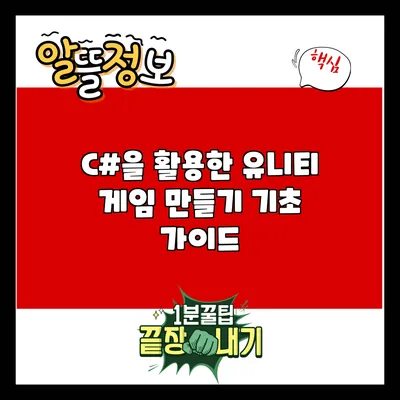C#을 활용한 유니티 게임 만들기 기초 가이드
게임 개발의 세계는 창의력과 기술이 만나 새로운 경험을 창출하는 무한한 가능성으로 가득 차 있습니다. 특히, C#과 유니티를 활용한 게임 개발은 여러분이 원하는 비디오 게임을 직접 만들 수 있는 환상적인 기회를 제공합니다.
유니티와 C#의 이해
유니티란 무엇인가?
유니티(Unity)는 가장 인기 있는 게임 개발 플랫폼 중 하나로, 2D 및 3D 게임을 만들 수 있는 강력한 엔진입니다. 초보자에게도 친숙한 인터페이스와 다양한 툴들을 제공하기 때문에 많은 개인 개발자와 소규모 팀들이 애용하고 있습니다.
C# 언어의 역할
C#은 유니티에서 스크립팅 언어로 사용됩니다. 이 언어는 간결하면서도 강력한 기능을 갖추고 있어, 게임의 로직과 상호작용을 구현하는 데 최적화되어 있습니다.
유니티 설치 및 환경 설정
- 유니티 허브 설치: 유니티 허브를 통해 다양한 버전의 유니티를 쉽게 관리하고 설치할 수 있습니다.
- 새 프로젝트 생성: 유니티 허브에서 “새 프로젝트”를 클릭하여 자신의 게임 아이디어를 실현할 프로젝트를 시작하세요.
- 템플릿 선택: 2D 또는 3D 게임 템플릿을 선택하여 환경을 설정하세요.
기본적인 C# 스크립트 작성하기
다음은 유니티에서 C# 스크립트를 작성하는 방법에 대한 간단한 예시입니다.
C# 스크립트 파일 생성
- 유니티 프로젝트 창의 “Assets” 폴더에서 우클릭합니다.
Create > C# Script를 선택하고 스크립트 이름을 정합니다. 예를 들어,PlayerController라고 해봅시다.
C# 코드 예제
public class PlayerController : MonoBehaviour
{
public float moveSpeed = 5f;
void Update()
{
float horizontal = Input.GetAxis("Horizontal");
float vertical = Input.GetAxis("Vertical");
Vector3 movement = new Vector3(horizontal, 0, vertical) * moveSpeed * Time.deltaTime;
transform.Translate(movement);
}
}
위 코드는 플레이어의 입력에 따라 움직임을 제어하는 간단한 스크립트입니다. moveSpeed 변수는 플레이어가 얼마나 빠르게 이동하는지를 결정합니다.
게임 오브젝트와 구성 요소
유니티에서 모든 것은 게임 오브젝트로 이루어져 있습니다. 게임 오브젝트는 물체의 특징을 표현하기 위해 컴포넌트를 가집니다.
게임 오브젝트 생성 및 구성
- 새 게임 오브젝트 생성:
GameObject > 3D Object > Cube를 클릭하여 큐브를 생성합니다. - 컴포넌트 추가: 큐브를 선택한 후 Inspector 패널에서
Add Component버튼을 클릭하여 컴포넌트를 추가합니다.
예시: Rigidbody 컴포넌트 추가하기
Rigidbody는 물리적 상호작용을 가능하게 하는 컴포넌트입니다. 큐브에 Rigidbody를 추가하여 중력의 영향을 받을 수 있게 설정해보세요.
유니티 에디터 사용법
에디터 인터페이스 이해하기
유니티 에디터는 여러 패널로 구성되어 있으며, 주로 사용하는 패널은 다음과 같습니다.
- Hierarchy 패널: 게임 오브젝트의 구조를 보여줍니다.
- Scene 뷰: 게임의 장면을 시각화하여 배치할 수 있는 공간입니다.
- Inspector 패널: 선택한 오브젝트의 속성을 설정합니다.
기본적인 툴 사용하기
- 이동 툴: W 키를 누르면 오브젝트를 이동할 수 있습니다.
- 회전 툴: E 키를 눌러 오브젝트를 회전시킬 수 있습니다.
- 확대/축소 툴: R 키로 오브젝트의 크기를 조정할 수 있습니다.
게임을 더욱 재미있게 만드는 요소들
게임을 더욱 재미있게 만들기 위해 다음과 같은 요소들을 추가해보세요:
- 사운드 효과: 다양한 소리를 통해 몰입감을 높이세요.
- UI 요소: 스코어판이나 생명 표시와 같은 UI를 추가하여 플레이어에게 정보를 제공하세요.
- 애니메이션: 캐릭터 및 다른 오브젝트에 생명을 불어넣기 위해 애니메이션을 활용하세요.
| 기능 | 설명 |
|---|---|
| 사운드 효과 | 게임의 분위기를 조성합니다. |
| UI 요소 | 게임 상태에 대한 정보를 제공합니다. |
| 애니메이션 | 게임에 더 많은 생동감을 부여합니다. |
배포 및 최적화 방법
게임을 만든 후에는 유저들께 배포하기 전에 최적화 과정이 필요합니다. 성능을 개선하기 위해 다음 사항을 고려해 보세요:
- 그래픽 최적화: 과도한 폴리곤 수를 줄이세요.
- 리소스 관리: 필요한 리소스만을 로드하여 메모리 사용량을 줄이세요.
배포 플랫폼 선택하기
유니티는 다양한 플랫폼으로 배포할 수 있는 기능을 제공합니다. PC, 모바일, 콘솔 등 원하는 플랫폼에 따라 배포 방법이 달라질 수 있습니다.
결론
C#과 유니티를 활용한 게임 개발은 여러분의 상상력을 현실로 만드는 놀라운 여정입니다. 이제 여러분은 기본적인 개념과 기술을 갖추었으므로, 직접 게임을 만들어보세요! 만약에 궁금한 점이 있다면 언제든지 자료를 찾아보고, 커뮤니티에 질문해보세요.
여러분의 첫 번째 게임이 어떤 모습일지 정말 기대됩니다! 게임 개발의 길에 빠져들어, 자신의 여정을 시작해 보세요.
자주 묻는 질문 Q&A
Q1: 유니티란 무엇인가?
A1: 유니티는 2D 및 3D 게임을 만들 수 있는 인기 있는 게임 개발 플랫폼으로, 초보자에게도 친숙한 인터페이스와 다양한 툴을 제공합니다.
Q2: C#의 역할은 무엇인가?
A2: C#은 유니티에서 스크립팅 언어로 사용되며, 게임의 로직과 상호작용을 구현하는 데 최적화된 간결하고 강력한 기능을 갖추고 있습니다.
Q3: 게임을 배포하고 최적화하는 방법은 무엇인가?
A3: 게임을 배포하기 전에 그래픽 최적화와 리소스 관리 등을 통해 성능을 개선하고, PC, 모바일, 콘솔 등 다양한 플랫폼으로 배포할 수 있습니다.